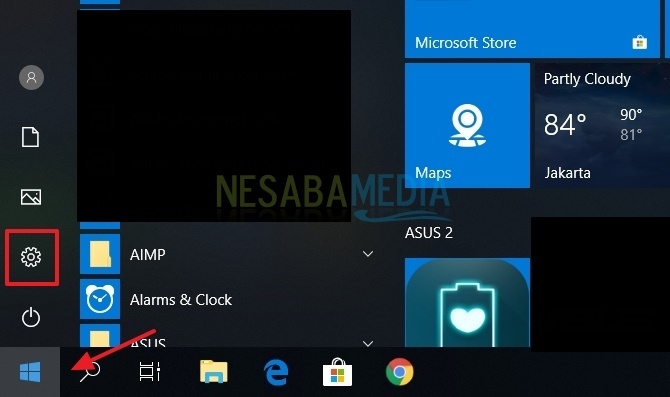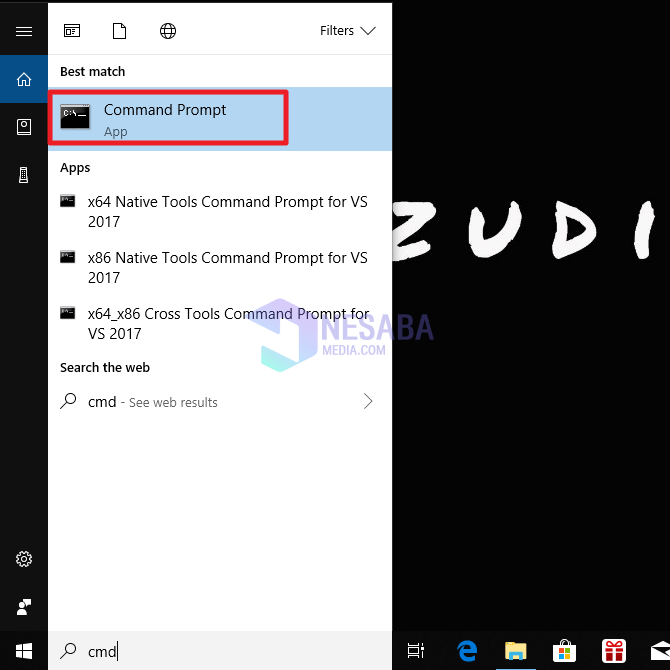Iată cum puteți afla cele mai risipitoare aplicații ale bateriilor din Windows 10
Unul dintre obstacole pentru utilizatorii de laptopuri estetrebuie să salveze consumul bateriei astfel încât durata sa de viață să fie mai lungă. Mai mult, dacă nu putem găsi un conector care să poată reîncărca bateria laptopului. În cele din urmă, trebuie să fim foarte deștepți pentru a menține durata de viață a bateriei. Știți deja care este cauza bateriei laptopului să se epuizeze rapid?
Motivul principal este utilizarea aplicațieifăcând ca bateria laptopului să se stingă mai rapid. Din ce în ce mai multe aplicații sunt instalate și utilizate, aceasta va afecta foarte mult durata bateriei.
Prin urmare, pentru a menține durata de viață a baterieimai durabil, ar trebui să știm ce aplicații scurg foarte mult bateria. Acest lucru este cauzat de aplicațiile care rulează în spatele scenei, făcându-ne păcăliți.
Atunci cum descoperiți ce aplicațiecel mai risipit de a cheltui bateriile pe un laptop cu sistemul de operare Windows? Acest articol vă va explica cum să aflați cele mai risipitoare aplicații pentru baterii din Windows. Să vedem explicația de mai jos.
Cum să aflați cea mai risipitoare aplicație a bateriei din Windows 10
După cum știm că lumea tehnologiei are aplicații abundente. De fapt, nu rar aplicațiile găsite vor fi utilitatea și funcția lor.
Doar că unele aplicații aumai puțin de optimizare în ceea ce privește gestionarea duratei de viață a bateriei. Deci nu este neobișnuit ca aplicațiile pe care le rulăm să consume atât de repede energia bateriei. Următoarea modalitate de a afla cele mai risipitoare aplicații pentru baterii din Windows 10:
1. Deschideți setările într-un mod apăsați tasta Windows de pe tastatură > atunci alegeți setările. Sau, prin alte mijloace, faceți clic pe pictograma Windows din bara de activități> apoi selectați setările.

2. Următorii pași vă rugăm alegeți Sistem.

3. După ce sistemul este deschis, vă rugăm selectați Baterie în bara laterală din stânga.

4. Atunci vă rog Selectați Vezi care afectează durata bateriei în zona marcată cu o săgeată roșie mai jos.
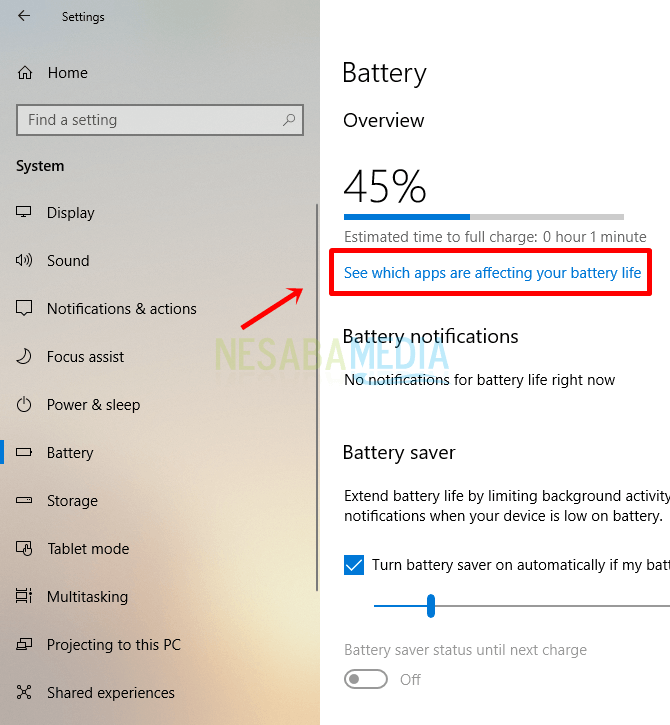
5. Vor apărea aplicația și prezentarea bateriei. De asemenea, puteți ajusta perioada de timp selectând Perioada de timp.

6. Apoi, selectați perioada de timp pe care doriți să o vedeți cea mai scăzută baterie. Există trei opțiuni și anume în ultimele 6 ore, ultimele 24 de ore și ultima 1 săptămână.

7. De asemenea, puteți alege ce doriți să afișați sau ce doriți să vedeți în secțiune spectacol.

8. Vă rugăm să alegeți cele trei meniuri oferite, aplicațiile cu utilizare, toate aplicațiile și aplicațiile permise întotdeauna, apoi puteți vedea aplicația împreună cu prezentarea utilizării bateriei în perioada de timp și pe ecranul ales.

Ușor nu este modalitatea de a afla cele mai multe aplicațiiDeșeuri de baterii în Windows 10? Acum, dacă știm ce aplicații scad puterea bateriei de pe laptop, se speră că putem reduce la maxim bateria laptopului care se scurge rapid. Deci, aplicațiile care rulează în spatele scenei care nu sunt foarte importante pot fi dezactivate. Apoi, utilizatorii vor fi mai înțelepți atunci când aleg ce aplicații să ruleze sau să folosească.
De exemplu, în utilizarea unui browser. Dacă nu ne pricepem la alegerea tipului de browser, acesta va avea un impact asupra bateriei. Google Chrome și Mozilla Firefox, care sunt tipuri populare de browsere, îți vor scurge rapid bateria. Soluția, putem folosi browserul implicit precum Internet Explorer și Microsoft Edge.
Deci ar trebui să alegeți și să utilizați aplicațiaeste necesar și nu epuizează prea mult durata bateriei. Urmând metoda de mai sus, putem afla ce aplicație a scurs bateria chiar și în ultima săptămână. Atâtea articole despre cum puteți găsi cele mai risipitoare aplicații pentru baterii în Windows 10. Sperăm că acest articol vă este util.